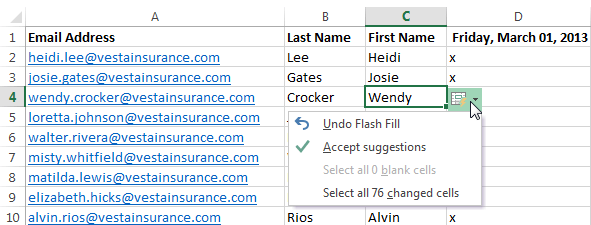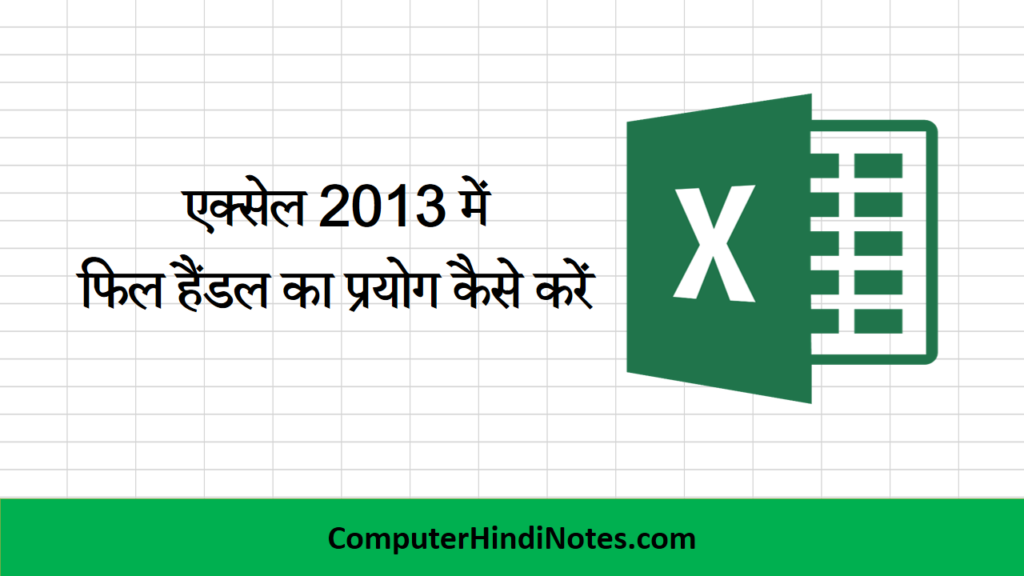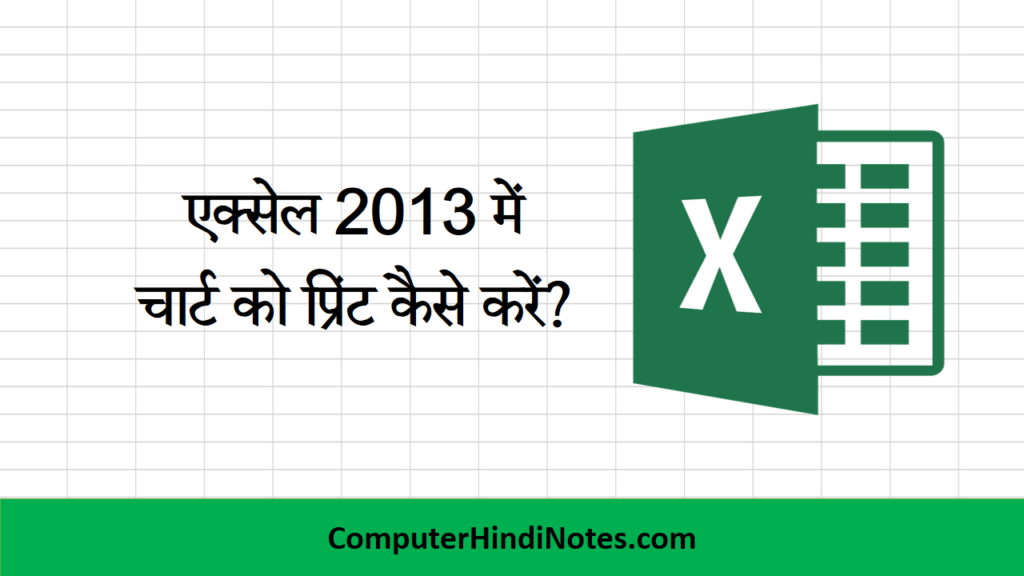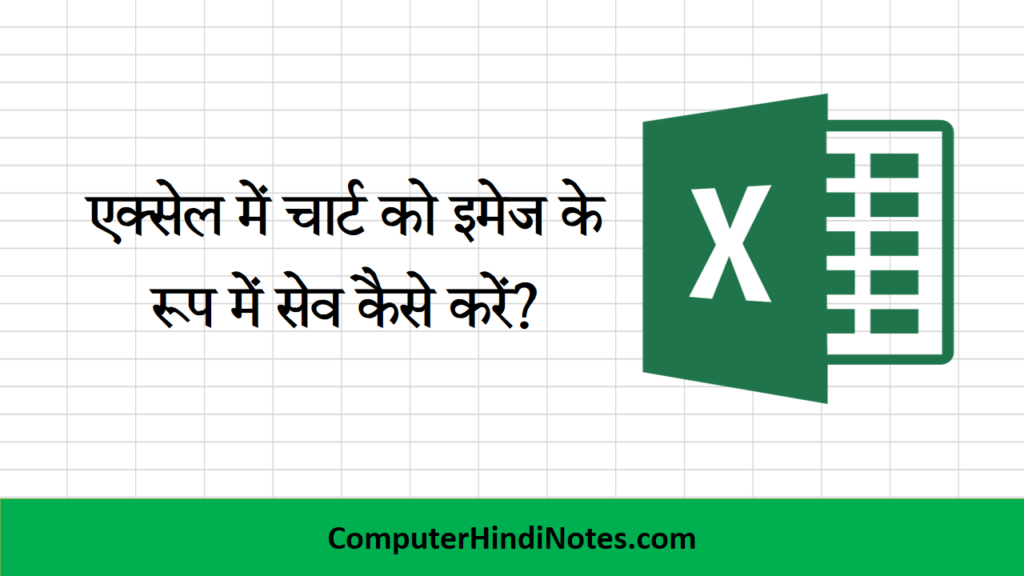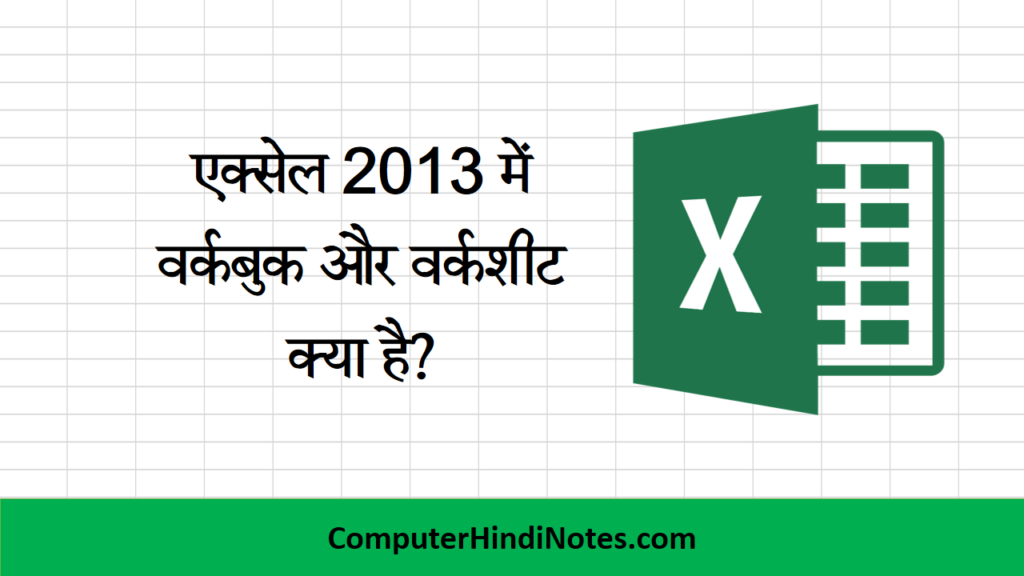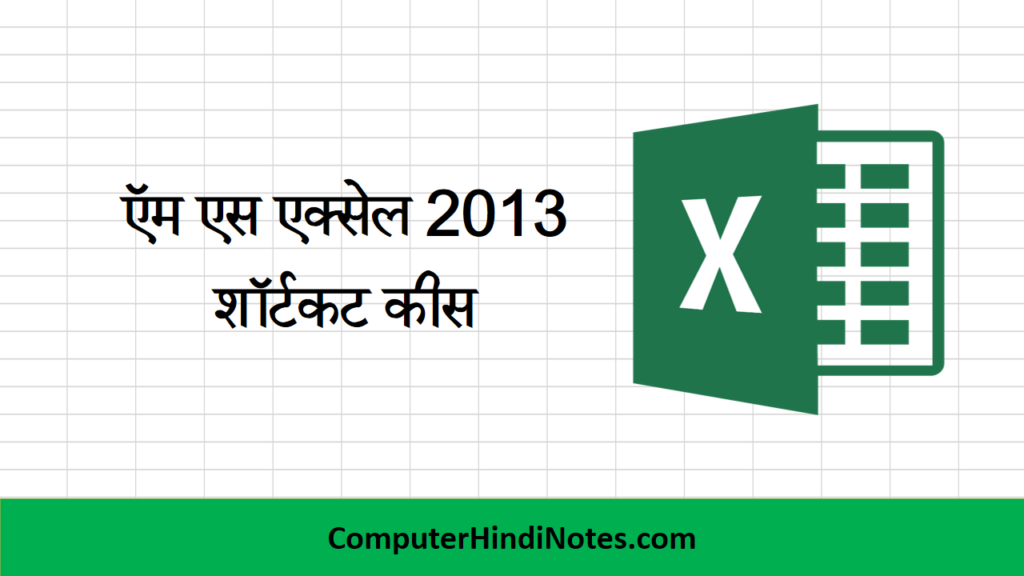एक्सेल में फिल हैंडल का प्रयोग कैसे करें (How to use Fill Handle in MS Excel)
कई बार आपको अपनी वर्कशीट में एक सेल के डाटा को कई सेलों में कॉपी करने की आवश्यकता पड़ जाती है, तो ऐसे समय में आप डाटा को प्रत्येक सेल में कॉपी और पेस्ट कर सकते हैं, लेकिन इसमें समय अधिक लगता है| इसके बजाए, आप एक ही Row या Column में Content को कॉपी और पेस्ट करने के लिए fill handle का उपयोग कर सकते हैं।
- उस Content का चयन करें जिसका आप उपयोग करना चाहते हैं। fill handle चयनित सेल के निचले-दाएं कोने में एक छोटे वर्ग के रूप में दिखाई देंगे।
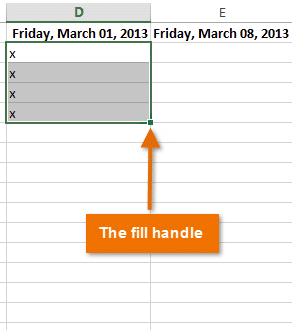
- इसके बाद आप fill handle पर माउस से क्लिक करे और नीचे की ओर खीचे जहाँ तक आप कंटेंट को भरना चाहते हैं|
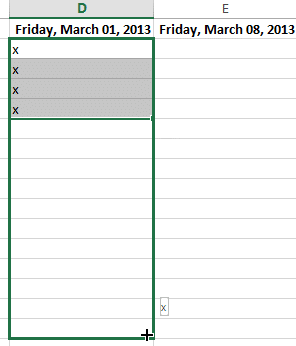
- इसके बाद माउस को छोड़ दें।
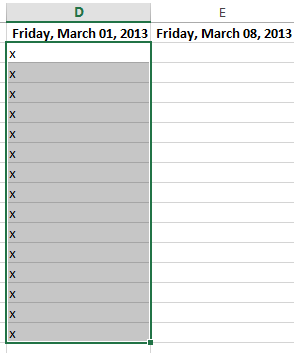
लगातार सीरीज को फिल हैंडल से कैसे फिल करें (How to Continue a Series with the Fill Handle)
किसी Series को भरने के लिए भी fill handle का इस्तेमाल किया जा सकता है। Row या Column का Content अनुक्रमिक क्रम (sequential order) का पालन करती है, जैसे संख्याएं (1, 2, 3) या दिन (सोमवार, मंगलवार, बुधवार), fill handle अनुमान लगा सकता हैं कि Series में अगला क्या होना चाहिए। कई मामलों में, Excel को Series क्रम निर्धारित करने में सहायता करने के लिए आपको fill handle का उपयोग करने से पहले कई सेल्स का चयन करने की आवश्यकता हो सकती है। नीचे दिए गए हमारे उदाहरण में, fill handle का उपयोग Column में तिथियों की Series को बढ़ाने के लिए किया है।
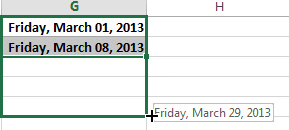

आप क्लिक करने और खींचने के बजाय fill handle पर डबल-क्लिक भी कर सकते हैं। यह बड़ी स्प्रैडशीट्स के साथ उपयोगी हो सकता है, जहां क्लिकिंग और ड्रैगिंग अजीब हो सकती है।
फिल हैंडल का प्रयोग कैसे करें (How to use Flash Fill)
एक्सेल 2013 में एक नई सुविधा, फ्लैश फिल आपके वर्कशीट में स्वचालित रूप से डेटा दर्ज कर सकती है, जिससे आप समय को बचा सकते हैं। fill handle की तरह, फ्लैश फिल अनुमान लगा सकता है कि आप अपनी वर्कशीट में किस प्रकार की जानकारी दर्ज कर रहे हैं। नीचे दिए गए उदाहरण में, हम मौजूदा ईमेल पते की सूची का उपयोग करके प्रथम नामों की सूची बनाने के लिए फ्लैश भर का उपयोग करेंगे।
- वांछित जानकारी अपने वर्कशीट में दर्ज करें। Flash fill का Preview चयनित सेल के नीचे दिखाई देगा।
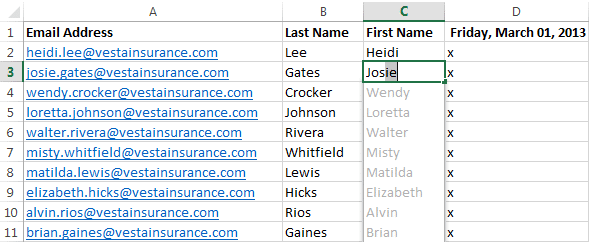
- इसके बाद एंटर दबाए। Flash fill डेटा वर्कशीट में जोड़ा जाएगा।
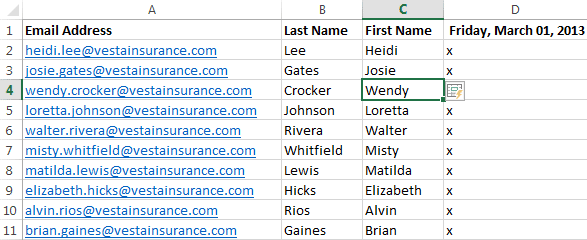
Flash fill को modify या undo करने के लिए, हाल ही में Flash fill वाले डेटा के बगल में स्थित Flash fill बटन पर क्लिक करें।